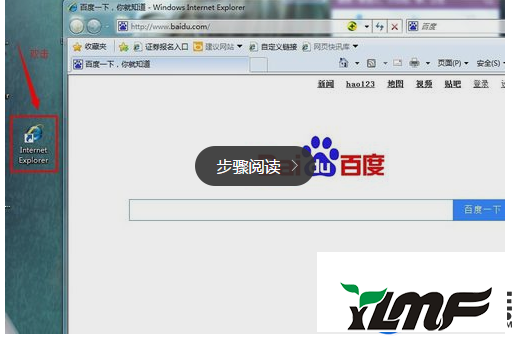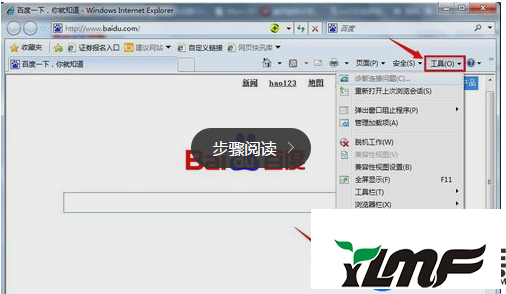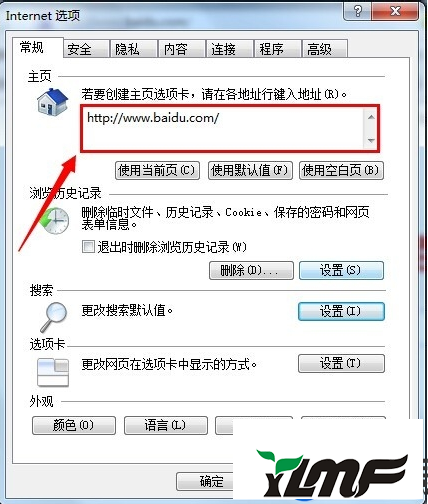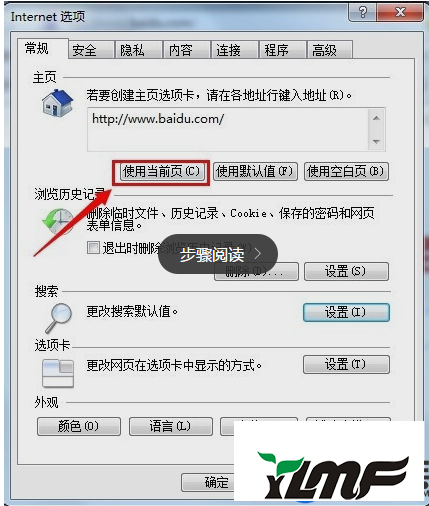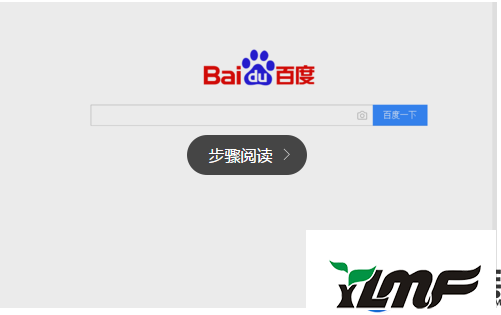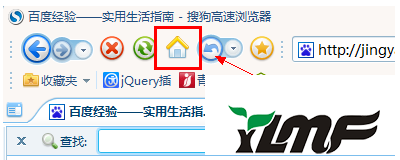2018-12-08 15:45浏览次数:次
win7系统使用久了,好多网友反馈说不知道如何修改浏览器上的主页的问题,非常不方便。有什么办法可以永久解决不知道如何修改浏览器上的主页的问题该怎么解决呢?对于很多用户对电脑不太熟悉的小伙伴不知道修改浏览器上的主页故障问题,我们只需要通过桌面的快捷方式,打开浏览器,通过浏览器的标签栏,选择“工具”,之后,在下拉的菜单中,选择“Intrenet选项”,点击进入;下面雨木风林小编就给小伙伴们分享一下修改浏览器上的主页的问题,针对此问题小编给大家收集整理的问题,针对此问题小编给大家收集整理具体的解决方法: